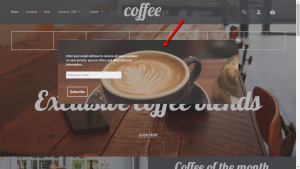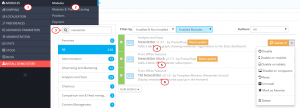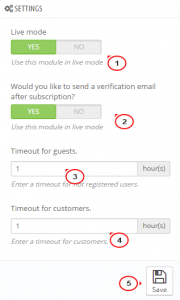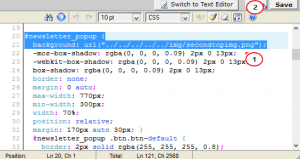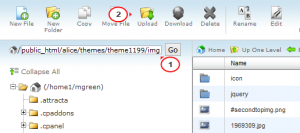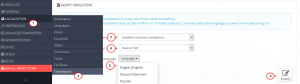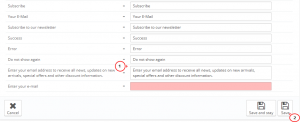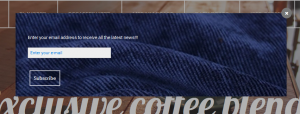- Веб-Шаблоны
- Шаблон интернет-магазина
- Шаблоны для CMS
- Facebook шаблоны
- Конструктор сайтов
PrestaShop 1.6.x. Как работать с модулем «TM Newsletter»
Сентябрь 2, 2015
PrestaShop 1.6.x. Как работать с модулем «TM Newsletter»
В этом уроке мы Вам покажем, как работать с модулем TM Newsletter в PrestaShop 1.6.x:
Этот модуль позволяет добавлять всплывающее окно на домашнюю страницу, предлагая посетителям сайта подписаться на рассылку новостей.
-
Войдите в админ панель, перейдите в Модуля -> Модуля (Modules -> Modules) и введите в поле поиска «newsletter«.
Вы должны видеть три включённых модуля: Newsletter, Newsletter block и TM Newsletter. Если один из них не установлен или отключен, то Вам необходимо включить его, так как они взаимосвязаны:
-
В меню Модуля -> Модуля -> TM Newsletter -> Настроить (Modules -> Modules -> TM Newsletter -> Configure) Вы сможете изменять настройки модуля:
- Возле Live mode — выберите Да (Yes), чтобы включить всплывающее окно рассылки новостей.;
- Хотите ли Вы отправить подтверждающее письмо после подписки? — включить / отключить проверку подписки (enable/disable subscription verification);
- Время ожидания для гостей (Timeout for guests) — количество часов, прежде чем появится всплывающее окно снова для незарегистрированных пользователей;
- Время ожидания для пользователей (Timeout for guests) — количество часов, прежде чем появится всплывающее окно снова для зарегистрированных пользователей.
-
Сохраните изменения:
-
Для того, чтобы изменить картинку фона, откройте на сервере папку site используя ФТП (FTP) или панель управления хостингом.
-
Откройте themes/themeXXX/css/modules/tmnewsletter/views/css/front.css и найдите эту часть кода на линии 20:
#newsletter_popup { фон: url("../../../../../img/secondtopimg.png");Как Вы видите, secondtopimg.png это название используемой картинки и Вы можете её найти в папке themes/themeXXX/img:
-
Загрузите Вашу картинку в themes/themeXXX/img с идентичным названием:
Если Вы используете другое название файла, например, другое имя и расширение файла, Вы должны изменить его в front.css.
-
-
Чтобы изменить текст по умолчанию, следуйте инструкции:
-
Перейдите в Локализация > Переводы (Localization > Translations) в Вашей админ панели.
-
Выберите Установленные Переводы Модулей (Installed modules translations), themeXXX (где XXX это Ваш номер), затем нужный язык и нажмите на кнопку Изменить (Modify):
-
Найдите секцию перевода в модуле tm newsletter (используйте Ctrl+F для быстрого поиска) и нажмите на количестве переводов, чтобы увидеть все вкладки:
-
Замените текст в полях Вашим собственным. Например, мы изменим текст по умолчанию:
Введите свой электронный адрес, чтобы получать все новости, обновления о новых товарах, информацию о специальных предложениях и о других скидках.
В это поле:
Введите свой электронный адрес, чтобы получать последние новости!!!
-
Сохраните изменения:
-
-
Обновите сайт, чтобы увидеть обновленное всплывающее окно рассылки новостей:
Вам также может понадобиться очистить Smarty кэш и кэш браузера, чтобы увидеть изменения на сайте.
Вы также можете ознакомиться с детальным видео-туториалом ниже: